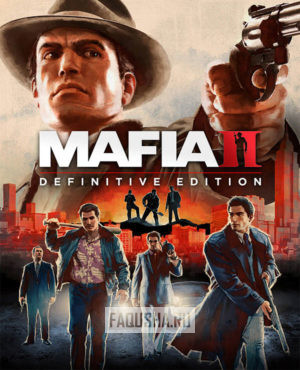
Разработчик: Hangar 13
Жанр: Action, Adventure, Shooter, TPS
Дата выхода: 19 мая 2020 г.
Режимы: сингл
Платформы: PC, PS4, X1
Время прохождения: 33 ч.
Сохранения в Windows
Сохранения «Mafia II: Definitive Edition» хранятся в операционной системе Windows в папке [Documents], находящейся по умолчанию в профиле пользователя на системном диске «C». Игра поддерживает облачную синхронизацию сохранений в GOG Galaxy и OneDrive. На полное прохождение игры Mafia II Definitive Edition требуется 33 часа (на сюжет и второстепенные задания — 16 часов, только на сюжет — 11 часов). Во время прохождения доступно 67 достижений и трофеев. Игра была взломана командой CODEX через день после релиза. Сохранения из оригинальной игры совместимы с переизданной версией. Для успешного сохранения игры названия всех папок в пути должны состоять только из латинских букв.
Путь до сохранений Mafia II: Definitive Edition в Windows:
%USERPROFILE%\Documents\My Games\Mafia II Definitive Edition\Saves\[id пользователя]\C:\Users\[имя пользователя]\Documents\My Games\Mafia II Definitive Edition\Saves\[id пользователя]\
Сохранения на пиратках
Путь до сейвов Mafia II: Definitive Edition на пиратке CODEX (репак Elamigos):
- Название сейва: profile.dat, sav*.dat
%USERPROFILE%\Documents\My Games\Mafia II Definitive Edition\Saves\76561197960267366\C:\Users\[имя пользователя]\Documents\My Games\Mafia II Definitive Edition\Saves\76561197960267366\
Путь к сейвам Mafia II: Definitive Edition на пиратке CODEX:
%PUBLIC%\Documents\Steam\CODEX\1030830\C:\Users\Public\Documents\Steam\CODEX\1030830\
Сохранения в Linux
Сохранения игры «Mafia II: Definitive Edition» лежат в операционной системе Linux в папке [steamapps], расположенной в игровом клиенте STEAM Play Proton.
Путь к сохранениям Mafia II: Definitive Edition в STEAM на Linux:
[Папка со Steam]/steamapps/compatdata/1030830/pfx/~/.steam/steam/userdata/[id пользователя]/1030830/
Исправление бага с сохранениями
Если Mafia 2: Definitive Edition не сохраняется и в папке нет сохранений, это связано с тем, что в пути к файлам имеются кириллические и прочие недействительные символы. Проблема известна со времен оригинальной игры. Для исправления ошибки необходимо изменить имя учетной записи пользователя или название папки «Документы», чтобы они состояли только из латинских букв. Для изменения имени учетной записи легче всего создать дополнительного пользователя в системе и установить игру от его имени, чтобы не копаться в настройках ОС и реестре.
Для изменения папки «Документов» проделываем следующие действия:
- Создаем в корневой директории на системном диске «C» новую папку Documents ([C:\Documents]).
- Переходим в папку пользователя C:\Users\[имя пользователя]\. В системе Windows 7 кликаем правой клавишей мыши по папке «Мои документы» ([C:\Users\[имя пользователя]\Мои документы]). В системе Windows 10 кликаем правой клавишей мыши по папке «Документы» ([C:\Users\[имя пользователя]\Документы]). Иногда папка «Документы» может лежать внутри папки OneDrive ([C:\Users\[имя пользователя]\OneDrive\Документы]).
- В контекстном меню выбираем опцию «Свойства», переходим на вкладку «Расположение».
- В текстовое поле меняем стандартный путь к папке «Моих документов» на новый [C:\Documents].
- Нажимаем кнопку «Переместить» и подтверждаем действие. Все файлы будут перемещены в новую папку, а сохранения в игре будут создаваться по новому пути и не будут пропадать.
Если на этапе перемещения файлов появляется предупреждение о том, что папку не удаётся переместить, проделываем следующие действия:
- Кликаем правой кнопкой мыши по иконке OneDrive в трее (рядом с часами в нижнем правом углу монитора).
- В контекстном меню выбираем опцию «Параметры».
- Переходим во вкладку «Резервное копирование» и включаем его в «Управлении резервным копированием».
- Дожидаемся синхронизации папок и отключаем резервное копирование. Для ускорения синхронизации можно временно переместить большие файлы из стандартной папки «Моих документов» в любое другое место, а потом вернуть обратно в новую папку.
- Повторяем перемещение «Моих документов».
Отключение интро
Для отключения стартовой заставки при запуске Mafia II: Definitive Edition открываем папки \pc\sds\video\, находящиеся внутри папки с установленной игрой, удаляем или переименовываем файлы d3t.bik и Logos.bik.
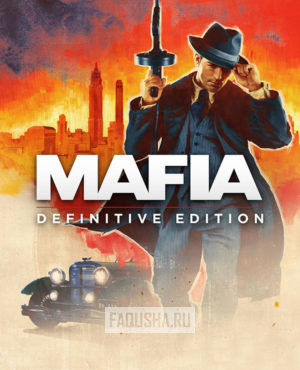

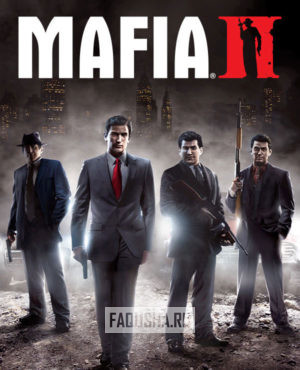

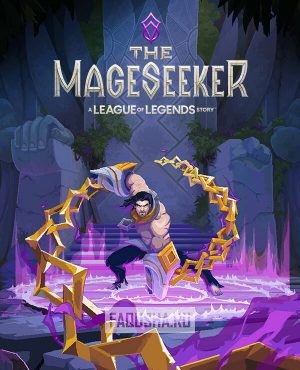
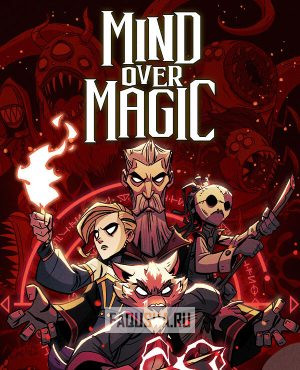
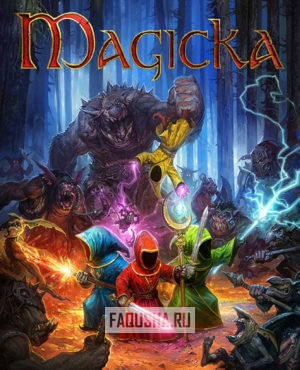
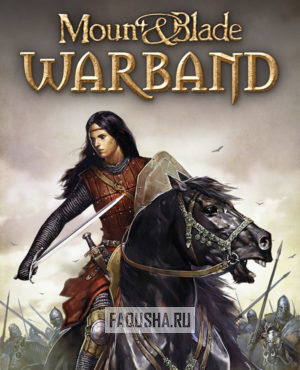
Добавить комментарий